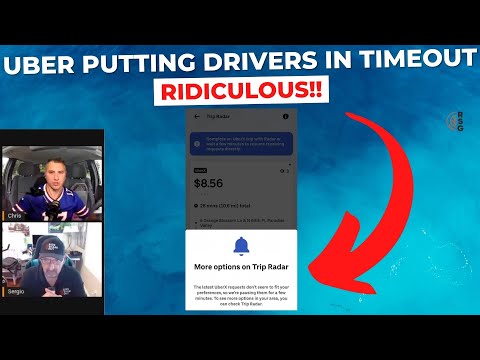Aquest wikiHow us ensenya a crear i personalitzar una pàgina addicional per al vostre bloc de Tumblr. Per fer-ho, haureu d’utilitzar el lloc web de Tumblr.
Passos

Pas 1. Obriu Tumblr
Aneu a https://www.tumblr.com/. Això obrirà la pàgina del tauler de Tumblr si ja heu iniciat la sessió.
Si no heu iniciat la sessió, feu clic a Iniciar Sessió, introduïu la vostra adreça de correu electrònic i contrasenya i feu clic a Iniciar Sessió.

Pas 2. Feu clic a la icona del vostre perfil
És la icona amb forma de persona a l'extrem superior dret de la pàgina del tauler. En fer-ho, apareixerà un menú desplegable.

Pas 3. Seleccioneu un bloc
Feu clic al bloc Tumblr al qual vulgueu afegir una pàgina nova. Veureu una llista dels vostres blocs actuals a la part inferior del menú desplegable.

Pas 4. Feu clic a Edita l'aparença
Es troba a la part dreta de la pàgina del bloc. S’obrirà la pàgina Configuració del bloc.

Pas 5. Desplaceu-vos cap avall i feu clic a Edita el tema
Aquest botó es troba a la part dreta de l'encapçalament "Tema del lloc web". En fer-hi clic, accedireu a la pàgina del tema del vostre bloc.

Pas 6. Desplaceu-vos cap avall i feu clic a Afegeix una pàgina
Es troba a la part inferior de la columna Edita el tema, a la part esquerra de la pàgina. En fer-ho, s'obre la finestra Afegeix una pàgina.
Assegureu-vos que el cursor del ratolí es troba sobre la columna Edita el tema quan es desplaça

Pas 7. Feu clic al botó "Mostra un enllaç a aquesta pàgina"
Es troba a la part superior dreta de la columna Afegeix una pàgina, que es troba a la part esquerra de la pàgina. Això col·locarà una pestanya a la part superior del bloc que altres usuaris poden seleccionar per veure aquesta pàgina.

Pas 8. Escriviu un nom per a l'enllaç
Aquesta serà la pestanya que la gent selecciona per obrir la pàgina.
Per exemple, si esteu creant una pàgina "Quant a", podeu escriure "Quant a mi" al camp d'enllaç aquí

Pas 9. Seleccioneu un disseny
Feu clic a Disseny estàndard a la part superior esquerra de la secció Afegeix una pàgina i, a continuació, feu clic a una de les opcions següents:
- Disseny estàndard - Aquest és el disseny de pàgina nova per defecte. Les opcions de la vostra pàgina inclouen afegir text, fotos i cometes de blocs.
- Disseny personalitzat - Feu clic en aquesta opció si voleu crear la vostra pròpia pàgina mitjançant HTML. Per a usuaris avançats.
- Redirecció - Seleccioneu aquesta opció si voleu que l'enllaç de la pàgina s'obri a un lloc o pàgina diferent.

Pas 10. Introduïu un títol de pàgina
Escriviu un títol al camp "Títol de la pàgina" que hi ha a sota de la secció URL.
Només ho fareu a les pàgines de disseny estàndard o personalitzat

Pas 11. Afegiu contingut a la vostra pàgina
Escriviu el contingut que vulgueu tenir a la pàgina o feu clic a la icona de la càmera per seleccionar fotos / vídeos que vulgueu penjar.
- Podeu formatar el contingut mecanografiat en aquesta pàgina seleccionant-lo i fent clic en una de les opcions de text que hi ha a sobre de la finestra de text (per exemple, B a negreta).
- Si utilitzeu el disseny de redirecció, només cal que introduïu l'URL de la pàgina a la qual voleu enllaçar al camp "Redirigeix a".

Pas 12. Feu clic a Desa
Es troba a l'extrem superior dret de la secció Afegeix una pàgina. En fer-ho, es desa el contingut de la pàgina i s’afegeix al vostre bloc.
Vídeo: mitjançant aquest servei, es pot compartir informació amb YouTube

Consells
- A la pàgina Edita el tema, podeu fer clic i arrossegar una pàgina cap amunt o cap avall per canviar-ne l'ordre al bloc.
- Podeu afegir tantes pàgines al vostre bloc com vulgueu.